Nos hemos vuelto dependientes de la electrónica y los dispositivos inteligentes a un nivel muy peligroso. Si nuestros dispositivos no funcionan bien, nuestra vida parecerá estancada. Esto me sucedió cuando dejé mi iPad sin supervisión con mi sobrina de 3 años, y probó un montón de contraseñas incorrectas. Si alguna vez has estado en una situación así, puedes ver lo molesto y frustrante que puede llegar a ser.
Investigué en Internet y encontré diferentes métodos que pude usar para recuperar mi iPad y solucionar el problema de "iPad está desactivado conectarse a iTunes". Debido a la dificultad que enfrenté, me prometí a mí mismo que compartiría mi experiencia con todos una vez que encontrara la solución para el error "iPad está desactivado conectarse a iTunes". ¡Así que aquí está!
También tengo una solución rápida para conectarme a iTunes, así que asegúrate de leer hasta el final. ¡Empecemos!
Desbloquear iPad deshabilitado con iTunes
El primer método que descubrí fue conectar el iPad a iTunes y restablecerlo. Así es cómo puedes hacerlo:
Paso 1 - Si eres usuario de Windows, abre iTunes. Y si eres usuario de Mac, abre Finder.
Paso 2 - Inicia el iPad en modo de recuperación con los botones. El método difiere para los iPads con Touch ID y Face ID. Así es cómo puedes hacerlo:
- Si el iPad tiene Face ID:
- Para los iPad con Touch ID o botón de inicio:
(1) Mantén presionado el botón de encendido y de bajar volumen hasta que aparezca el deslizador de apagado y deslízalo para apagar el teléfono.
(2) Mantén presionado el botón de encendido y conecta el iPad a un ordenador con un cable USB y mantén presionado el botón hasta que veas la pantalla de recuperación.
(1) apagua el dispositivo normalmente.
(2) conecta el dispositivo a un ordenador mientras mantienes pulsado el botón de encendido. Mantén presionado el botón hasta que veas la pantalla de modo de recuperación.

inicia el iPad en modo de recuperación para todas las versiones
Paso 3 - Localiza el dispositivo en el ordenador.
- En iTunes, es el icono del iPad en la esquina superior izquierda de la interfaz.
- En el Finder, ve a la barra lateral de Finder y haz clic en el icono del iPad.
Paso 4 - De las opciones que aparecen, selecciona Restaurar. Se descargará e instalará el software en el iPad.
NOTA: Si el proceso de descarga tarda más de 15 minutos, el iPad saldrá automáticamente del modo de recuperación. Tendrás que iniciarlo en modo de recuperación de nuevo.
Estas son las ventajas y desventajas de usar este método:
Ventajas
- Si tienes una copia de seguridad, puedes restaurarla después de restaurar el iPad.
Desventajas:
- Necesitas un ordenador para ejecutar estos pasos. Si no tienes uno a mano, este método no funcionará.
- Si no has realizado una copia de seguridad en tu ordenador o iCloud anteriormente, no puedes recuperar ninguno de los datos o configuraciones que tenías en él.
- El método no es muy fácil de llevar a cabo.
Desbloquear iPad deshabilitado sin iTunes
Si no tienes iTunes, puedes usar otros métodos para desbloquear un iPad deshabilitado. Así es cómo puedes hacerlo: Desbloquear iPad deshabilitado sin iTunes.
1. Utiliza LockAway: la solución más viable
Si no puedes conectar el iPad deshabilitado a iTunes, tu mejor opción es usar Mobitrix LockAway- Unlock iPhone Passcode. Es un software profesional que está diseñado para rescatar y restablecer los iPad y iPhone bloqueados y deshabilitados.
LockAway ha sido utilizado por mucha gente y funciona de manera increíble.
Qué hace de LockAway la mejor opción
LockAway es la mejor opción para desbloquear un iPad porque:
- No necesita usar iTunes y el proceso de desbloqueo es simple y directo.
- Funciona para todos los iPad y iPhone y para todas las versiones de iOS.
- No es necesario tener el código de acceso del iPad para usarlo.
- Funciona tanto para ordenadores Mac como para Windows.
- Su uso es completamente libre de riesgos y no almacena ni comparte ninguno de tus datos personales.
Cómo usar LockAway para desbloquear un iPad
Te mostramos cómo puedes usar LockAway para desbloquear un iPad bloqueado:
Paso 1 - Descarga e instala LockAway en el ordenador.
Paso 2 - Conecta el iPad al ordenador y haz clic en "Desbloquear código de acceso" en la interfaz de bloqueo.

Mobitrix LockAway – Desbloquea el código del menú principal
Paso 3 - Haz clic en el botón de inicio en la siguiente pantalla e inicia el iPad en modo de recuperación. El modo DFU también puede funcionar.

Mobitrix LockAway - Desbloquear el Código de acceso - Producto
Paso 4 – Una vez que se haya detectado el iPad, el software te ofrecerá las opciones para descargar el archivo de claves para el dispositivo. Si hay más de una opción, selecciona la versión de archivo de claves de tu preferencia.
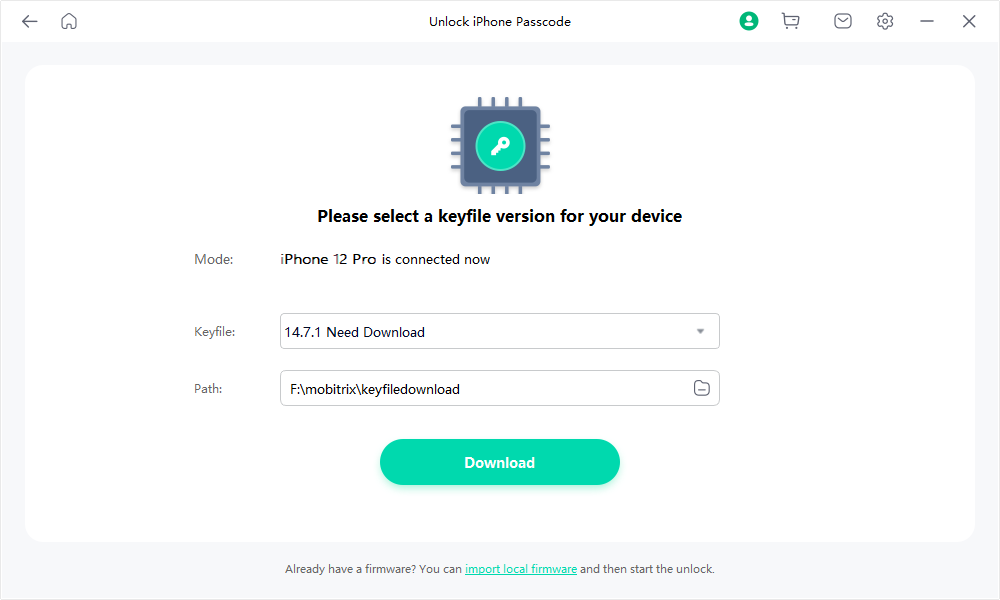
Mobitrix LockAway - Desbloquear el Código de Acceso - Selecciona una versión de archivo de claves
Paso 5 – Después de descargar el archivo de claves, el software desbloqueará automáticamente el iPad y podrás usarlo sin el código de acceso.

Mobitrix LockAway - Desbloquear el Código de acceso - Desbloqueo completo
2. Hacer un restablecimiento completo
Si ese método tampoco funciona, puedes probar el restablecimiento completo del iPad. Así es cómo puedes hacerlo:
Paso 1 - Mantén pulsado el botón de encendido e inicio hasta que el iPad se apague.
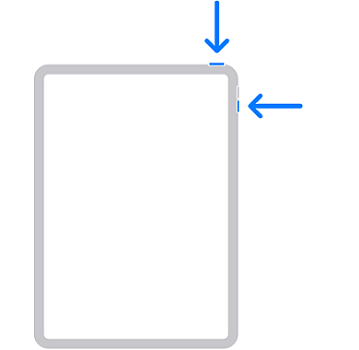
desbloquear iphone sin código de acceso a través del modo de recuperación de itunes
Paso 2 - Suelta los botones y mantenlos presionados nuevamente hasta que el dispositivo se encienda.
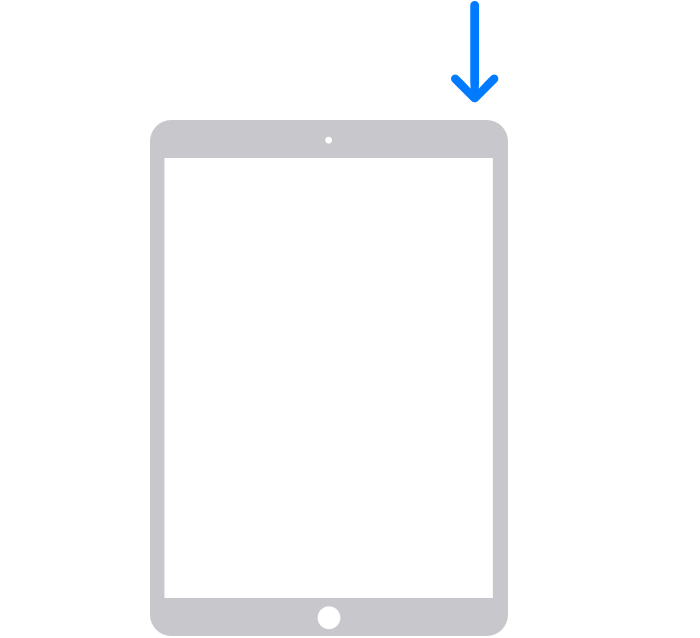
desbloquear iphone sin código de acceso a través del modo de recuperación de itunes
Según un usuario del foro de Apple, este método funcionó, y pudo iniciar el dispositivo e ingresar el código de acceso. Sin embargo, si no conoces el código de acceso correcto, este método será inútil.
Estos son algunos de las ventajas y desventajas de este método:
Ventajas:
- El método es simple y fácil.
- No necesitas un ordenador para hacerlo.
Desventajas:
- Este método no siempre funciona.
3. Restaurar con iCloud

cómo restablecer los ajustes de fábrica del iPhone a través de iCloud
Si no tienes un ordenador a mano, puedes usar este método para restablecer el iPad. Todo lo que necesitas es un dispositivo con un navegador web y una conexión a Internet activa.
Así es cómo puedes hacerlo:
- Ve a www.icloud.com en cualquier dispositivo e inicia sesión con el ID de Apple del iPad de destino.
- En la página de apps de iCloud, haz clic en Buscar.
- Selecciona el iPad que deseas restablecer de la lista de dispositivos.
- Haz clic en Borrar y espera a que iCloud se conecte al dispositivo y lo borre.
Estos son algunos de las ventajas y desventajas de este método:
Ventajas:
- Es fácil de usar y es uno de los métodos oficiales de Apple.
- No necesitas un ordenador para ejecutarlo.
Desventajas:
- Si no tienes una copia de seguridad, tus datos en el dispositivo se perderán.
- Este método solo funciona si el dispositivo de destino está conectado a Internet.
- La función Buscar necesita estar habilitado en el dispositivo de antemano para que este método funcione.
Preguntas frecuentes sobre "iPad está desactivado conectarse a iTunes"

Preguntas frecuentes
1. ¿Está disponible la solución anterior para todos los modelos de iPad?
Sí, la solución mencionada anteriormente es aplicable para desbloquear todos los modelos de iPad que se desactivan por cualquier motivo. Para LockAway e iCloud, no hay ningún requisito especial para su funcionamiento. Sin embargo, la operación de reinicio completo variará según el modelo de iPad que estés utilizando.
2. ¿Qué son los modos de recuperación y DFU?
Los problemas de los dispositivos iOS relacionados con el software o apps generalmente se pueden resolver a través del Modo de recuperación o el Modo DFU.
Modo de recuperación
En el Modo de recuperación, el iPhone entra en el modo de arranque iBoot. Al entrar en el modo de recuperación, su dispositivo mostrará "conectarse a iTunes". Con iTunes, puedes restaurar tu iPhone para solucionar problemas como iOS atascado con el logotipo de Apple, corrupción de descargas de iOS, el iPhone que no responde y más. El dispositivo se actualizará a la última versión de iOS.
Modo DFU
En el modo DFU, los iPhones se pueden restaurar desde cualquier estado. Puedes usar el modo DFU para actualizar el firmware, degradar el firmware e incluso reiniciar el dispositivo liberado. Puedes realizar cambios menores en el software en ejecución mientras está en modo DFU.
Diferencia entre el Modo de recuperación y el Modo DFU
IBoot es la principal diferencia entre el modo de recuperación y el modo DFU. Cuando restauras o actualizas tu iPhone usando el modo de recuperación, se usa iBoot, mientras que en el modo DFU, se omite iBoot, por lo que puedes degradar el firmware actual porque no hay un agente iBoot presente.
¿Cómo configurar mi iPad después de desbloquearlo?
- Puede transferir tu información desde otro dispositivo a un nuevo iPhone, iPad o iPod touch cuando cambies a un nuevo dispositivo.
- Si no, puedes configurar tu primer dispositivo iOS. Puedes seguir el tutorial de Apple para una guía completa.
3. ¿Es demasiado tarde para hacer una copia de seguridad de mi iPad?
Si tu iPad muestra la notificación "iPad está desactivado conectarse a iTunes", es demasiado tarde para hacer una copia de seguridad de tu iPad. No hay manera respaldar el iPad. Sin embargo, tienes la opción de restaurar los datos de la copia de seguridad anterior después de desbloquear el iPad.
4. ¿Cómo restaurar tu iPad desde una copia de seguridad?
Puedes restaurar tu iPad desde una copia de seguridad de dos maneras:
Este artículo cubre todos los aspectos de un iPad bloqueado debido a entradas de contraseña incorrectas. Puede haber muchos enfoques que se pueden utilizar para abordar este problema. Probé todos ellos y he determinado que LockAway es la mejor herramienta para hacerlo. Todo lo que necesitas hacer es instalar el software y este resolverá el problema por ti.

